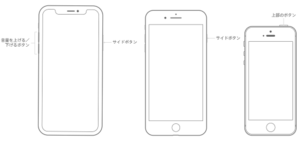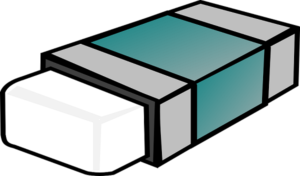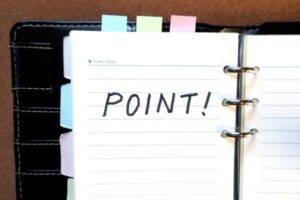LINEの無料通話は便利ですが、しばしばトラブルも起きます。例えば…
- 相手の声が聞こえない
- 自分の声が相手に聞こえないと言われる
- 声は聞こえるがブツブツ途切れる
- 通話途中にいきなり切れる
などなど。
まぁ、大抵の問題は再起動すれば解決するんですけど、原因によっては再起動しても解決しない場合もあります。
今回はLINE通話が上手くできない原因と対処法を解説します。
テスト通話で原因の所在を確認
通話が途切れる・声が聞こえない場合、必ずしも自分に原因があるとは限りません。もしかすると相手に原因があるかもしれません。
そこで、まず最初にLINEの「テスト通話」でどちらに原因があるのかを確認しましょう。
テスト通話とは?
テスト通話は、LINE Ver7.5.0以降に導入された「正しく音声通話機能が機能しているか確認できる機能」です(機能言い過ぎ笑)。
テスト通話のやり方
テスト通話のやり方を説明します。
まずはLINEの設定画面を開いて「通話」をタップしてください。
「テスト通話」をタップしてください。
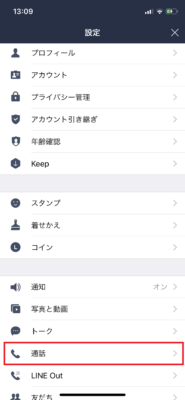
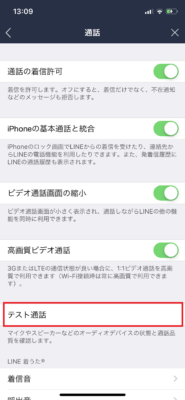
すると「テスト通話は録音される」というポップアップ画面が開きます。録音した音声が勝手に公開されたりはしないので、気にせず「OK」してください。
すると、テスト通話が始まります。
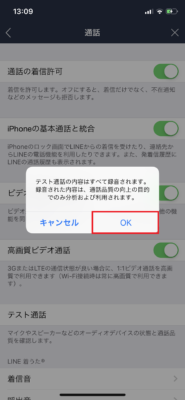
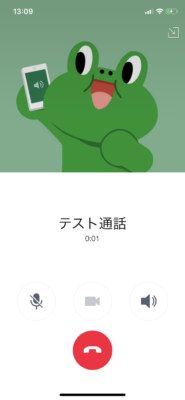
最初に自動音声の説明があった後、1回目の発信音の後に10秒間話してください。
2回目の発信音の後に、自分が話した内容が再生されれば、あなたの通話環境には何の問題もありません。
恐らく原因は相手にあります。
しかし、自動音声すら聞こえなかったり、自分の声が正しく再生されなかった場合はあなたに原因がある可能性が高いです。
通話が途切れる・声が聞こえない原因
LINE通話が上手く機能しない原因としては以下の8つが考えられます。
- マイクがミュートになっている
- マイクがOFFになっている
- 音量が小さい
- マイク・スピーカーの問題
- 電波の問題
- 通信速度制限がかかっている
- アプリのバージョンが古い
- LINEアプリの不具合
1.マイクがミュートになっている
「テスト通話で声が録音できなかった」あるいは「実際の通話でも声が聞こえないと言われた」という場合は、まずはマイクがミュートになっていないか確認しましょう。
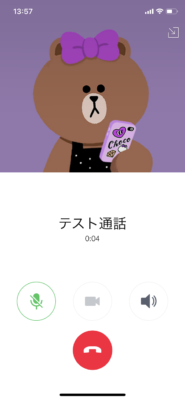
通話画面の左下のマイクアイコンが緑に点灯していると、マイクがミュートになっています。これでは自分の声が相手に届きませんので、ミュートを解除してください。
逆に相手の声が聞こえない場合は、相手の方でミュートになっていないか確認してもらいましょう。
2.マイクがOFFになっている
マイクがミュートになっていないのに声が聞こえない場合は、iPhoneの設定でマイクがOFFになっている可能性があります。
iPhoneの設定画面を開いて、下の方までスクロールして「LINE」をタップしてください。
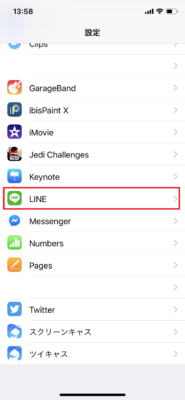
マイクの項目がOFFになっていたら、タップしてONにしてください。
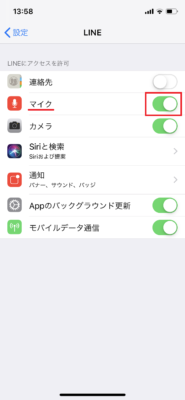
3.音量が小さい
マイクもONでミュートにもなっていないのに声が聞こえない場合は、単純に受話音量が小さいのかもしれません。
受話音量は、通話中のみiPhone側面の音量調節ボタンで変更できます。コントロールセンターからは調節できないので注意してください。
⇒ 【iPhone】LINEの通話音量は音量ボタンでのみ調節可
4.マイク・スピーカーの問題
また、マイクやスピーカーの問題で音が聞こえないケースもたまにあります。マイク部分・受話スピーカー部分が
- 保護フィルムで塞がっていないか
- スマホケースで塞がっていないか
- ホコリ・ゴミが詰まっていないか
この3つを確認してください。3つとも問題がない場合は、マイク・スピーカーが故障している可能性もあります。
5.電波の問題
通話中、相手の声が何度が途切れたり勝手に通話が切れてしまう場合は、電波が悪いことが原因であるケースがほとんどです。
特に公共のFREE Wi-Fiを使っていると、よく通話が途切れたり聞こえなくなったりします。4Gのモバイル通信に切り替えてください。
6.通信速度制限がかかっている
ただし、通信速度制限がかかっているとモバイル通信でも通話が途切れます。
モバイル通信で大きなファイルをダウンロード・アップロードすると、すぐ通信速度制限がかかります。
動画などをダウンロードする時はWi-Fi、通話をする時はモバイル通信というように使い分けると快適なネットライフを送れますよ。
7.アプリのバージョンが古い
また、相手と自分のLINEアプリのバージョンが違うことで通話に不具合が出る場合もあります。
特に無料通話に関する仕様変更があった場合は、必ずアプリを最新版にアップデートしてください。
LINEをアップデートするには、まずApp Storeを開いて下のアップデートタブをタップしてください。
するとアプリ一覧が表示されますので、LINEアプリを探して「アップデート」をタップします。
ちなみに、アプリがすでに最新版なら、「アップデート」のボタンは無く、代わりに「開く」ボタンが表示されます。

8.LINEアプリの不具合
上記の原因いずれも当てはまらない場合は、LINEアプリの不具合の可能性があります。
アプリに何かしらの障害が起きている場合は、Twitterなどで情報が流れてくるのでチェックしてみてください。
アプリの不具合が原因では、もう自分でできることは何もありません。アプリが正常に戻るまで待ちましょう。
困った時の再起動
LINE通話が途切れる・聞こえない原因を以下にまとめます。
- ミュートがON
- iPhone設定でLINEマイクがOFF
- 受話音量が小さい
- マイク・スピーカーが塞がっている
- 電波の問題(FREE Wi-Fiで通話はNG)
- 通信速度制限(モバイル通信)
- アプリのバージョンが古い
- LINEアプリの不具合
今回紹介した原因のいずれも当てはまらない場合は、とりあえずiPhoneを再起動してみてください。
故障していない限り、再起動すれば大抵の問題は解決します。
iPhoneXの再起動手順を説明します。
出典:Appleサポート
- サイドボタンと音量調節ボタンを同時に長押し
- 画面上の「スライドで電源オフ」をスライド
- 画面が消えて5秒間待機
- もう一度サイドボタンと音量調節ボタンを同時に長押し
iPhone8以前の場合は、サイドボタンの代わりに上のボタンを長押してください。
音量ボタンを同時押しする必要はありません。あとはiPhoneXの手順と同じです。
この記事が役に立った場合はSNSでのシェアをよろしくお願いします